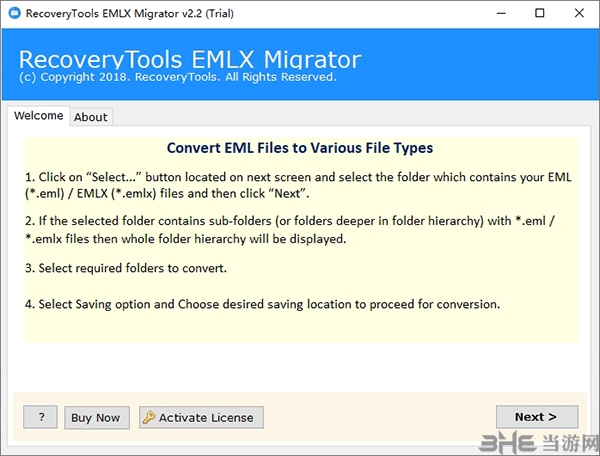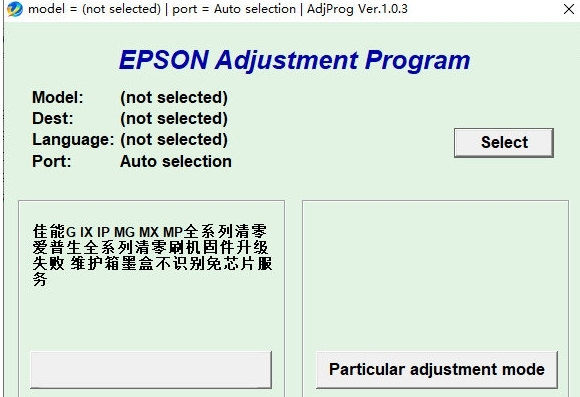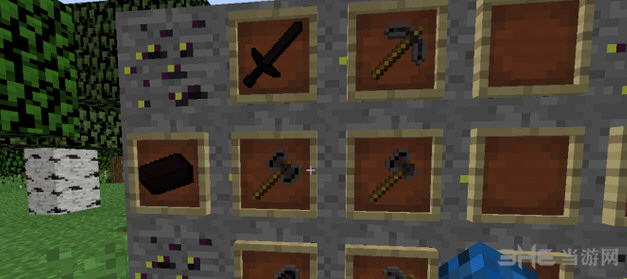丹青名片辨识系统下载|丹青名片辨识系统 免费版V6.31.00下载
丹青名片辨识系统是一款信息管理工具,能帮你快速识别出目标名片上反馈的信息,知识兔包括了名片上的名字、公司以及联系方式等。现在出门交友、做生意,名片都是一个非常好的自我介绍方式,有了知识兔这款系统就能帮你快速识别名片,同时将名片的信息记录到系统中管理,无需麻烦去手动输入。
软件功能
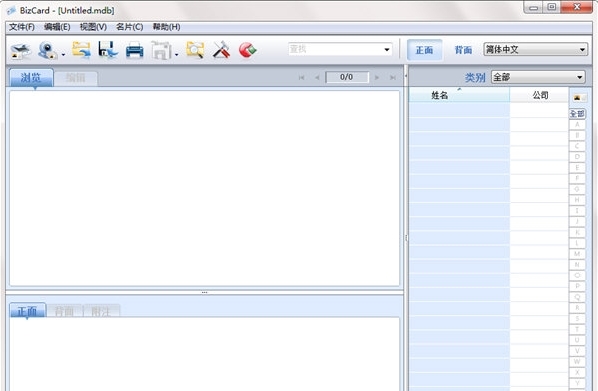
轻松同步联络人信息至云端储存帐户或PDA、PIM设备
丹青名片辨识系统软件可将名片影像转换为可供查寻和编辑的数据库,藉由同步化,您可将联络人信息与Google Contacts、Salesforce.com、ACT!、Lotus Notes或Microsoft Outlook的信息同步化,知识兔也可以将联络人信息导出并存盘为vCard、CSV格式或汇入MobileMe、Gmail及Hotmail联系人信息中。亦可以在您的笔记本电脑、PDA和PIM之间轻松地交互传送联络人数据。
直觉、简易操作接口 快速查找联络人信息
「丹青名片辨识系统软件版6.0」采用简单直觉的操作接口,知识兔让您可按照公司、名片类别、姓氏、名字或其他字段信息快速的搜寻名片。不仅支持多国语言文字显示,知识兔让您在同一画面中管理各种语言的名片,更分享12种语言的程序接口,知识兔包括英语、德语、法语、意大利语、西班牙语、葡萄牙语、荷兰语、俄语、波兰语、简体中文、繁体中文和日语,知识兔让您操作使用。浏览模式让您快速查看到每一张名片的正面、背面、或注解文字;智能搜寻功能让您迅速找到联络人数据。
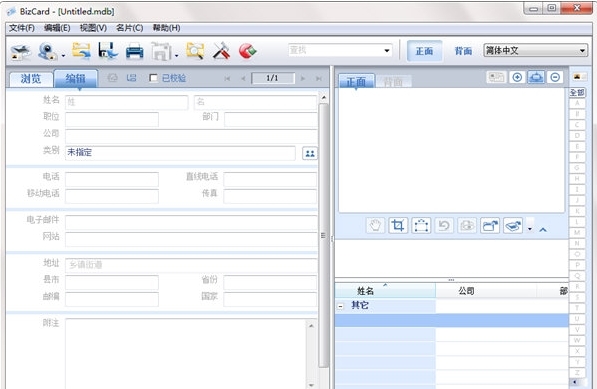
创新、人性化技术 便捷管理人脉信息
丹青名片辨识系统软件版6.0分享多项创新、人性化技术,SFIT(智慧字段辨识技术)全面提升名片内容与各式字段的辨识水平,另外,不需特别设定名片语系选项,即可自动侦测名片文字为东方或西方各语系;可选择辩识名片的正面或背面数据,亦可指定名片辨识的语言类别;自动裁切功能,知识兔让使用平台式扫描仪扫描多张名片时,知识兔可以一次自动辨识出多张名片。
必备的简单人脉管理工具
丹青名片辨识系统软件支持所有标准TWAIN协议的扫描仪,知识兔使用平台式扫描仪,您可进行一次多张名片之自动扫描及辩识,或与ADF (自动走纸机)搭配使用,一次多张扫描名片的正面或正、反两面。
不需要开启「丹青名片辨识系统软件版6.0」或Outlook软件,只要使用系统工具栏的BizCard工具,就可以轻松、快捷地扫描名片;在Microsoft Outlook的工具栏中BizCard工具按钮,它可以将所有扫描的名片影像直接传送至指定的联络人文件夹,知识兔也可以传送至丹青名片辨识系统软件。
使用说明
一、准备工作:
1、知识兔将扫描仪或超一体机与计算机连接好,并正确安装扫描仪驱动程序;
2、安装丹青名片辨识系统;
3、打开扫描仪或超一体机的电源,将名片放置到扫描仪的文稿台上,在文稿台上一次可放置多张名片,知识兔以提高工作效率,但要确保名片的放置方向,避免将名片放歪,否则会影响识别率。
提示:您可将放在名片夹中的名片直接扫描,这样可以确保每张名片不会放歪。
4、使用鼠标知识兔双击计算机中已安装的“丹青名片辨识系统”图标,启动辨识系统
5、由于我们放置的是多张名片,需要调整丹青名片辨识系统的“首选项”。知识兔点击“文件”->“首选项”,系统弹出“首选项”窗口,知识兔选择“以TWAIN用户界面扫描”,并确保“激活多张名片自动裁切功能”被选中,知识兔点击“确定”按钮
6、知识兔点击“文件”->“选择扫描仪”,知识兔从中选择您当前使用的扫描仪或超一体机型号,知识兔点击“确定”按钮
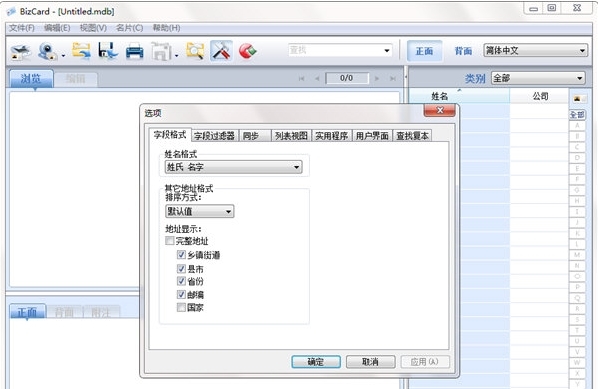
二、开始扫描:
1、知识兔点击工具栏中的“扫描仪”按钮,辨识系统自动打开扫描界面“EPSON Scan”;
2、由于名片是放在名片夹中的,我们需要手动调整扫描设置,请在“EPSON Scan”中选择“专业模式”
3、知识兔将“文稿类型”设置为“反射文稿”,“自动曝光类型”设置为“文稿”,扫描“分辨率”设置为“400 dpi”,如果知识兔扫描的字号小于8号,请将分辨率设置为“600 dpi”。选中“USM 锐化滤镜”,知识兔点击“预览”按钮,扫描仪开始预扫
4、在“预览”窗口中,知识兔使用鼠标框选需要扫描的区域
5、当一切设置完毕后,知识兔选择“扫描”。扫描仪开始扫描,并将扫描结果导入到名片辨识系统中,扫描完成后选择“关闭”。
三、名片辨识:
1、扫描完成后,名片辨识系统会自动辨识和裁切扫描结果中的多张名片
2、名片自动辨识后,可通过“<”或“>”查看每一张名片的辨识结果
3、如果知识兔名片中被辨识项目的位置错误,如“邮编”不慎被识别为“职位”项目中,可通过鼠标先在左侧选择相应的项目,再将鼠标移动到原始图像上,手动框选正确的区域,并知识兔双击选择框,系统会重新辨识。如果知识兔辨识的字有错误,可通过窗口下方的“候选字”选择正确的字或使用键盘手动更改
4、编辑完成后,知识兔点击“文件”->“另存为”,将辨识后的电子名片和名片的原始图像保存到数据库中,知识兔点击工具拦中的“查看个人名片”按钮,知识兔可以浏览名片中的信息,您还可以对数据库中的名片进行搜索、排序、编辑和打印。
5、您可通过“文件”菜单中的“导出”选项将名片存储为Microsoft Excel(*.xls)格式;也可通过“与..同步”功能,将名片传输到Outlook、Outlook Express或Palm、Windows CE掌上设备中。
下载仅供下载体验和测试学习,不得商用和正当使用。